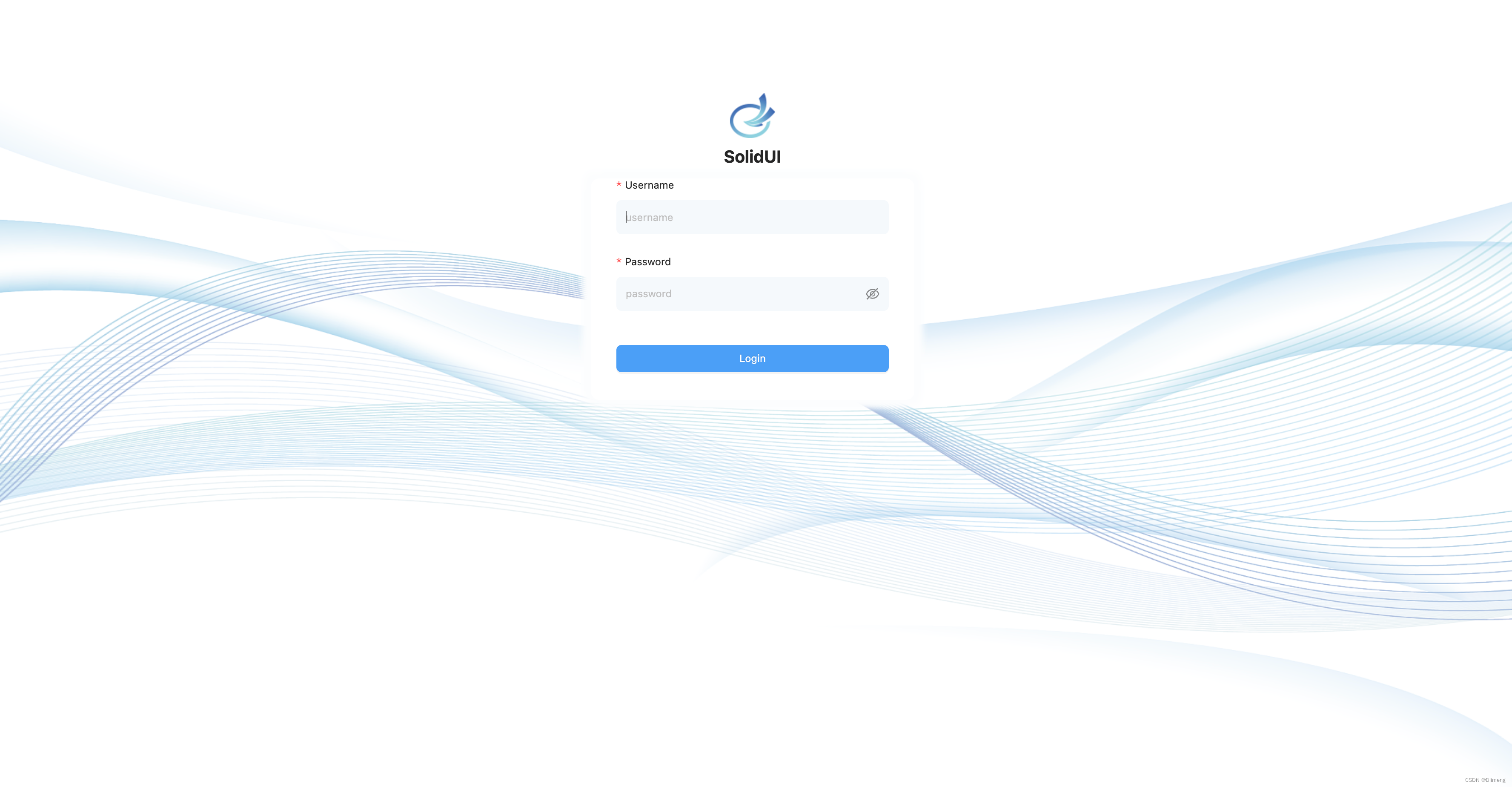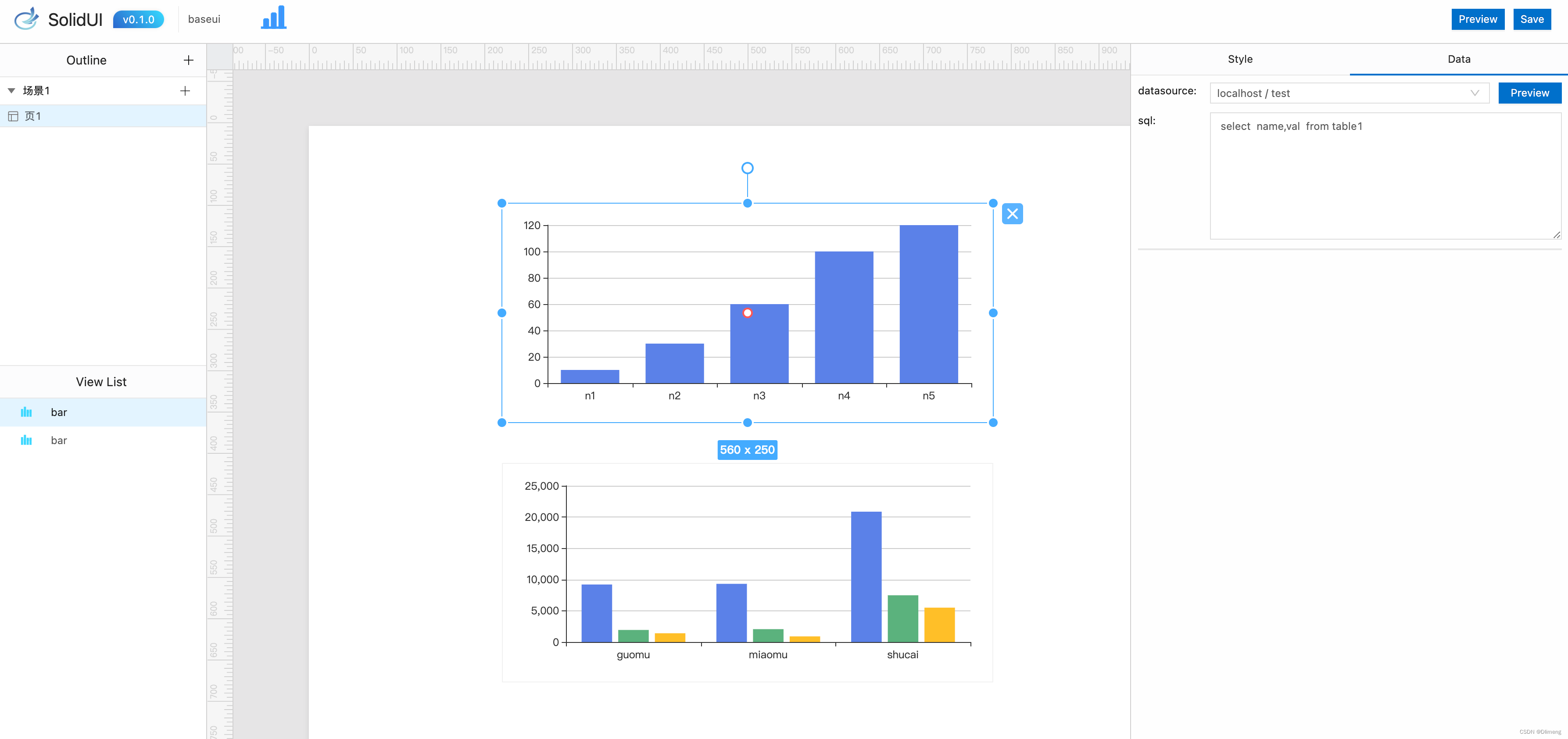背景
随着文本生成图像的语言模型兴起,SolidUI想帮人们快速构建可视化工具,可视化内容包括2D,3D,3D场景,从而快速构三维数据演示场景。SolidUI 是一个创新的项目,旨在将自然语言处理(NLP)与计算机图形学相结合,实现文生图功能。通过构建自研的文生图语言模型,SolidUI 利用 RLHF (Reinforcement Learning Human Feedback) 流程实现从文本描述到图形生成的过程。
项目地址: https://github.com/CloudOrc/SolidUI
项目镜像地址: https://gitee.com/CloudOrc/SolidUI
Snakemq介绍
SnakeMQ是一个轻量级的消息队列(MQ)系统,主要用于在Python中实现异步任务队列和消息传递。
SolidUI 模型代理模块(soliduimodelui) 用到Snakemq , 涉及到内部通信时候,如果client 和server 不一一对应,通信就有问题,虽然日志不报错,但是不回返回结果,本文主要讲相关通信问题,为后续共建伙伴提供解决思路。
Snakemq作用
- 轻量级和易于使用 - SnakeMQ使用纯Python编写,无任何外部依赖,可以很容易地在任何Python项目中集成使用。
- 支持主流协议 - SnakeMQ实现了STOMP和AMQP等主流的MQ协议。
- 多种消息模型 - 支持发布-订阅、工作队列、请求-响应等多种消息模型。
- 持久化支持 - 支持将消息持久化到不同的后端,如Redis、MongoDB等。
- 高性能 - SnakeMQ针对Python进行了优化,单机可以处理上万消息每秒。
- 可扩展 - 可以水平扩展以实现集群,提高系统整体吞吐量。
- 多语言支持 - 除了Python SDK,还提供了NodeJS、Java等语言的SDK。
SolidUI 中 soliduimodelui模块,是模型代理API,需要Web和 Kernel 通信用到Snakemq
Snakemq 测试代码
Snakemq client.py
import snakemq.link
import snakemq.packeter
import snakemq.messaging
import snakemq.rpc
import time
import json
import logging
logging.basicConfig(format="[%(asctime)s] %(levelname)s [%(name)s:%(lineno)s] %(message)s")
logger = logging.getLogger(__name__)
logger.setLevel(logging.INFO)
console_handler = logging.StreamHandler()
console_handler.setLevel(logging.INFO)
logger.addHandler(console_handler)
logger.setLevel(logging.INFO)
fh = logging.FileHandler('app.log')
logger.addHandler(fh)
link = snakemq.link.Link()
packeter = snakemq.packeter.Packeter(link)
messaging = snakemq.messaging.Messaging("client", "", packeter)
connector = ("server", 8765)
link.add_connector(connector)
def on_connect(connector_id):
logger.info(f"Connected to: {connector_id}")
link.on_connect.add(on_connect)
def on_disconnect(connector_id):
logger.info(f"已断开: {connector_id}")
link.on_disconnect.add(on_disconnect)
def on_recv(conn, ident, message):
logger.info(f"client接收到: {message.data}, 来自: {ident}")
messaging.on_message_recv.add(on_recv)
message = snakemq.message.Message(json.dumps({"type": "status", "value": "ready"}).encode("utf-8"), ttl=600)
messaging.send_message("server", message)
while True:
link.loop()
time.sleep(0.1)
Snakemq server.py
import snakemq.link
import snakemq.packeter
import snakemq.messaging
import snakemq.rpc
import time
import json
import logging
logging.basicConfig(format="[%(asctime)s] %(levelname)s [%(name)s:%(lineno)s] %(message)s")
logger = logging.getLogger(__name__)
logger.setLevel(logging.INFO)
console_handler = logging.StreamHandler()
console_handler.setLevel(logging.INFO)
logger.addHandler(console_handler)
logger.setLevel(logging.INFO)
fh = logging.FileHandler('app.log')
logger.addHandler(fh)
link = snakemq.link.Link()
packeter = snakemq.packeter.Packeter(link)
messaging = snakemq.messaging.Messaging("server", "", packeter)
link.add_listener(("0.0.0.0", 8765))
def on_recv(conn, ident, message):
logger.info(f"server接收到: {message.data}, 来自: {ident}")
messaging.on_message_recv.add(on_recv)
message = snakemq.message.Message(json.dumps( {"type": "execute", "value": "abc"}).encode("utf-8"), ttl=600)
messaging.send_message("client", message)
# Main loop
while True:
link.loop()
time.sleep(0.1)
Dockerfile
FROM python:3.8
WORKDIR /opt/snaketmq-test
RUN pip install snakemq
RUN python -c "import snakemq; print(snakemq.__file__); print(dir(snakemq))"
COPY . .
CMD ["python", "server.py"]
Dockerfile build & run
docker build -t snaketmq-test .
docker network create mynet
docker run -d --name server --network mynet snaketmq-test
docker run --network mynet snaketmq-test python client.py
Snakemq通信
注意:Snakemq 测试代码,因为容器内通信,ip addr 会涉及到多个ip ,虽然容器设置网段mynet ,但是 server link.add_listener(("0.0.0.0", 8765)) 这行代码
server: 表示SnakeMQ的服务器实例。
link: server中的link属性,表示网络连接管理器。
add_listener: 向link中添加一个监听器。
("0.0.0.0", 8765): 监听的地址和端口。"0.0.0.0"表示监听所有网卡地址,"8765"表示监听8765端口。 client connector = ("server", 8765) link.add_connector(connector) 这行代码
connector = ("server", 8765) : 创建一个元组connector,里面包含了SnakeMQ服务器的地址"server"和端口8765。
link.add_connector(connector): 调用link对象(这里应该是SnakeMQ的连接对象)的add_connector方法,传入参数connector,将上一步创建的连接信息添加到连接对象中。
综合来看,这行代码的作用就是创建一个连接元组,包含SnakeMQ服务器的地址和端口,然后将这个连接信息添加到SnakeMQ的连接对象中,以建立SnakeMQ的客户端连接。
结语
本文通过Snakemq 案例 来解释SolidUI 内部通信,让大家明白配置地址时候ip 为什么这样设置,目的是为了一一对应,不是盲目设置localhost就能解决,为大家后续更好共建SolidUI提供思路。
如果成为贡献者
- 官方文档贡献。发现文档的不足、优化文档,持续更新文档等方式参与社区贡献。通过文档贡献,让开发者熟悉如何提交PR和真正参与到社区的建设。参考攻略:https://github.com/CloudOrc/SolidUI/discussions/54
- 代码贡献。我们梳理了社区中简单并且容易入门的的任务,非常适合新人做代码贡献。请查阅新手任务列表:https://github.com/CloudOrc/SolidUI/issues/12
- 内容贡献:发布SolidUI开源组件相关的内容,包括但不限于安装部署教程、使用经验、案例实践等,形式不限,请投稿给小助手。例如:https://github.com/CloudOrc/SolidUI/issues/10
- 社区答疑:积极在社区中进行答疑、分享技术、帮助开发者解决问题等; 其他:积极参与社区活动、成为社区志愿者、帮助社区宣传、为社区发展提供有效建议等;